IPhone ou iPad: Tela Aparece Muito Grande ou Ampliada Demais

Resolva um problema onde a tela do Apple iPhone ou iPad aparece ampliada e é muito grande para usar devido ao problema do iPhone preso na ampliação.
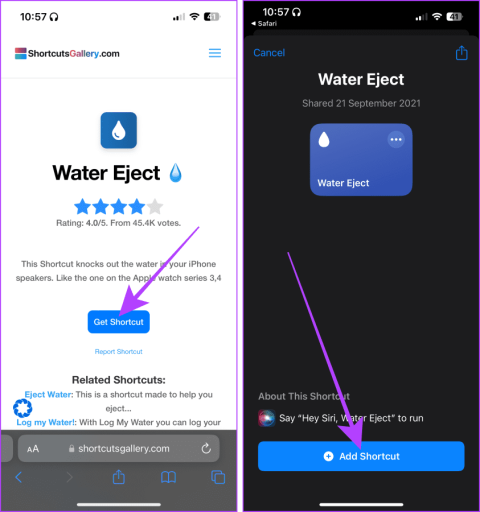
A água é o maior inimigo de seus amados gadgets, incluindo seus iPhones. Embora os iPhones sejam resistentes à água, eles podem ser danificados devido à submersão prolongada na água. Mas não se preocupe; aqui estão as cinco maneiras mais eficazes de ejetar água do seu iPhone.

Muitas pessoas interpretam mal a resistência à água como à prova d'água para iPhones, e negligenciar o iPhone após um mergulho na piscina ou derramamento acidental pode danificá-lo. Este artigo explora cinco maneiras de salvar seu iPhone de danos causados pela água. Vamos ver o que fazer quando o seu iPhone cair na água.
Dica rápida : não tente esses métodos enquanto estiver usando AirPods ou fones de ouvido. Os sons tocados em todos esses métodos são geralmente muito altos.
Os atalhos no iPhone são uma excelente ferramenta. Você também pode usar os atalhos para remover água dos alto-falantes do iPhone. No entanto, o atalho Water Eject não vem pré-instalado no aplicativo. Então, aqui estão as etapas a seguir:
Passo 1 : Acesse o site Water Eject tocando no link abaixo.
Obtenha o ‘Atalho para ejetar água’
Passo 2 : Agora, toque em Obter atalho e toque em Adicionar atalho.
Passo 3 : Agora, inicie o aplicativo Shortcuts no seu iPhone e toque no atalho Water Eject.
Passo 4 : Toque em Iniciar.

Etapa 5 : Toque e selecione um nível de intensidade para ejeção de água.
Dica : Se você acha que seu iPhone está com mais água entupida dentro do alto-falante, toque na opção 3.

Você notará vibrações de ondas sonoras que ajudarão a remover a água presa. Isso deve ajudar a secar o seu iPhone.
Você também pode obter ajuda de um aplicativo de terceiros na App Store para ejetar água dos alto-falantes do iPhone. Aqui estão as etapas a serem seguidas:
Passo 1 : Abra a App Store e pesquise iPhone com ejeção de água . Nos resultados, toque em Obter ao lado da primeira opção e deixe o aplicativo ser instalado.
Passo 2 : Toque em Abrir para iniciar o aplicativo Water Eject.

Etapa 3 : agora escolha Leve, Médio ou Pesado e toque em Iniciar.
Etapa 4 : quando terminar, toque no mesmo botão para interromper a reprodução do som nos alto-falantes.

Se você não tem espaço no seu iPhone e não deseja instalar um aplicativo, você pode usar um site de ejeção de água chamado Fix My Speakers para secar o seu iPhone. Acompanhe para saber como funciona.
Passo 1 : Acesse o site Fix My Speakers usando o link abaixo. Ou pesquise no Google e abra o primeiro resultado.
Abra Consertar meus alto-falantes
Passo 2 : Toque no botão de ejeção de água para começar a reproduzir o som.
Etapa 3 : Toque no mesmo botão para interromper o som quando a água for ejetada do seu iPhone.

Você pode usar o YouTube para reproduzir um som alto para ejetar água do seu iPhone. O som de 165 Hz expele efetivamente a água de dispositivos eletrônicos como iPhones e Apple Watches.
Vejamos as etapas a seguir:
Passo 1 : Abra o YouTube no seu iPhone, procure por ‘ 165 hertz para remover água ’ e toque no resultado.
Passo 2 : Deixe o som tocar no volume máximo do seu iPhone. Quando terminar, toque para pausar.

Leia também : Como consertar o problema de não carregamento do iPhone
Além disso, se o seu iPhone tiver água na porta relâmpago ou na porta USB-C, ele poderá mostrar um aviso para remover a água antes de conectá-lo ao carregamento. E como não há alto-falante dentro das portas relâmpago ou USB-C, você terá que usar métodos antigos aqui.
Coloque seu iPhone em uma jarra cheia de arroz ou use sílica gel ou almofadas de algodão para absorver o excesso de água da porta relâmpago/USB-C/grades do alto-falante do iPhone.
Dica : A sílica gel é um bom absorvente de umidade e geralmente vem com aparelhos eletrônicos em caixas em pequenos pacotes.
Nota : Este método é menos eficaz do que outros neste artigo. Portanto, certifique-se de ter usado os métodos acima e de não depender apenas de algodão ou arroz.

Se você ainda tiver problemas com os alto-falantes do iPhone, sugerimos que entre em contato com o suporte da Apple para obter assistência personalizada adicional.
Assim como o Apple Watch, a Apple deveria criar uma solução de um toque para ejetar água no iPhone para facilitar o processo. No entanto, até então, você pode usar os métodos acima para ejetar água dos alto-falantes do iPhone.
Observe que o aplicativo Atalhos e o aplicativo de terceiros permitem que você tenha mais controle sobre a intensidade do som reproduzido nos alto-falantes para melhor eficácia na eliminação de qualquer umidade do iPhone.
Resolva um problema onde a tela do Apple iPhone ou iPad aparece ampliada e é muito grande para usar devido ao problema do iPhone preso na ampliação.
Aprenda como acessar o cartão SIM no iPad da Apple com este tutorial.
Neste post, cobrimos como resolver um problema em que a navegação de mapas e os recursos de GPS não funcionam corretamente no Apple iPhone.
Aprenda o que são arquivos com extensão AAE e como você pode abri-los em dispositivos Apple e Windows neste tutorial.
Descubra como otimizar as configurações da tela giratória do iPhone para uma experiência de usuário mais agradável, adaptando-se ao seu conteúdo e ao seu uso diário.
Sua conta foi desativada na App Store e iTunes? Aqui estão algumas dicas e soluções eficazes para recuperar sua conta Apple desativada.
A vibração não está funcionando no seu iPhone? Aqui estão algumas dicas que farão seu iPhone vibrar ao receber chamadas e alertas.
Quer reproduzir um vídeo ou mostrar fotos do iPhone para a TV Samsung? Confira quatro maneiras de espelhar a tela do iPhone na smart TV Samsung.
Se estiver usando o Apple Maps ou reservando um Uber, você precisa aprender como ativar a Localização precisa no iPhone para sua conveniência.
O WhatsApp continua travando ou não abre no seu iPhone? Vamos dar uma olhada em 10 maneiras fáceis que podem ajudá-lo a corrigir esse problema.






